7 correctifs pour le logiciel AMD Adrenalin qui ne fonctionne pas ou ne souvre pas

Vous êtes confronté au problème du logiciel AMD Adrenalin qui ne fonctionne pas ou ne s
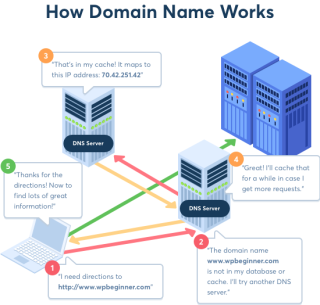
À présent, presque chacun d'entre nous sait que lorsque vous naviguez sur le Web, vous laissez des empreintes numériques sous forme de cookies, de cache. Tout cela est enregistré par les exploitants de sites Web pour optimiser le site Web et personnaliser le contenu. Mais savez-vous que Google Chrome possède son propre cache DNS qui stocke l'adresse IP des sites Web auxquels vous accédez ?
Ceci est fait pour atteindre et accéder rapidement à l'adresse IP des sites Web. Mais ce cache DNS est un risque pour la vie privée donc, il est indispensable de vider le cache DNS de Google. En plus de cela, le cache obsolète ralentit le navigateur et peut conduire à différentes erreurs DNS . Non seulement cela, lorsque vous déplacez un site vers un nouveau nom de domaine et que les informations DNS ne sont pas mises à jour, vous pouvez recevoir des erreurs.
Ainsi, dans cet article, nous énumérerons les meilleurs moyens d'effacer le cache DNS de Google et le cache DNS sur macOS et Windows.
Qu'est-ce que le cache DNS ?
DNS signifie Domain Name System, un système qui change les noms de domaine en nombres, c'est-à-dire en adresse IP. Ceci est fait pour rendre la navigation rapide et facile. Les informations DNS aident le navigateur à trouver un site Web.

Source de l'image : wpbeginner.com
Mais parfois, cela peut entraîner diverses erreurs DNS telles que l'erreur DNS_Probe_Finished_Nxdomain , l'adresse DNS n'a pas pu être trouvée , la sonde DNS terminée Aucune erreur Internet dans Chrome ou des erreurs liées à l'hôte.
Interférant ainsi avec votre expérience de navigation. Par conséquent, il est essentiel de savoir comment corriger l'erreur de cache DNS de Google.
Méthode 1 : Effacer le cache DNS Chrome et vider les pools de sockets
Pour ce faire, suivez les étapes ci-dessous :
chrome://net-internals/#dnset appuyez sur Entrée.En plus de cela, vous devrez peut-être également vider les pools de sockets.
Pour ce faire, suivez les étapes ci-dessous :
chrome://net-internals/#sockets et appuyez sur Entrée.Quittez Chrome et relancez-le. De cette façon, vous pourrez effacer le cache DNS de Chrome.
Méthode 2 : Effacer le cache DNS Chrome en effaçant les données du navigateur
Fermez Chrome pour appliquer les modifications.
En plus de cela, pour protéger votre vie privée lorsque vous naviguez sur le Web sur un ordinateur public , désactivez le cache DNS de Chrome.
Pour ce faire, suivez les différentes méthodes expliquées ci-dessous :
Méthode 3. Désactiver le préchargement DNS - Google Chrome
Méthode 4. Désactiver le cache DNS à partir des outils de développement
De plus, si vous êtes préoccupé par la confidentialité de vos données et que vous souhaitez effacer le cache DNS de Google de Windows et Mac, voici les étapes.
Étapes pour effacer le cache DNS sur macOS
Si vous utilisez un Mac et que vous souhaitez effacer le DNS, suivez les étapes ci-dessous :
sudo killall -HUP mDNSResponder. Appuyez sur Entrée pour exécuter la commande. Il vous sera demandé de saisir votre mot de passe macOS. C'est votre mot de passe de connexion.Cela aidera à effacer le DNS de votre macOS. Vous pouvez désormais visiter des sites Web pour créer un DNS nouveau et mis à jour.
Étapes pour effacer le cache DNS dans Windows
1. Tapez invite de commande dans la zone de recherche.
2. Cliquez ensuite avec le bouton droit sur les résultats de la recherche et sélectionnez Exécuter en tant qu'administrateur.
3. Cela lancera la fenêtre d'invite de commande. Ici, entrez ipconfig /flushdnset appuyez sur Entrée pour exécuter la commande.
Cela videra le cache DNS de Windows et vous pouvez maintenant visiter le site Web pour récupérer le DNS mis à jour.
CONSEIL BONUS
Si vous cherchez un moyen d'effectuer une navigation sécurisée et de rincer le DNS de manière simple, nous vous recommandons d'utiliser Systweak VPN. Ce VPN professionnel pour Windows permet de naviguer sur le Web de manière anonyme, de masquer les empreintes numériques, de contourner les restrictions géographiques dans presque tous les pays. De plus, il propose même un Kill Switch, cela signifie que si la connexion VPN est interrompue, il vous déconnecte d'Internet en évitant la divulgation de l'adresse IP.
Vous pouvez le télécharger en cliquant sur le bouton ci-dessous :
C'est tout pour l'instant sur la façon d'effacer le cache DNS de Chrome. Si vous rencontrez d'autres problèmes, n'hésitez pas à laisser un commentaire.
Vous êtes confronté au problème du logiciel AMD Adrenalin qui ne fonctionne pas ou ne s
Pour corriger l
Apprenez à maîtriser le chat Zoom, une fonctionnalité essentielle pour les visioconférences, avec nos conseils et astuces.
Découvrez notre examen approfondi de l
Découvrez comment récupérer votre Instagram après avoir été désactivé en suivant nos étapes claires et simples.
Découvrez comment savoir qui a consulté votre profil Instagram avec nos solutions pratiques. Sauvegardez votre vie privée tout en restant informé !
Apprenez à créer des GIF animés facilement avec votre Galaxy S22. Découvrez les méthodes intégrées et des applications pratiques pour enrichir votre expérience.
Découvrez comment changer la devise dans Google Maps en quelques étapes simples pour mieux planifier vos finances durant votre voyage.
Microsoft Teams s
Vous obtenez l








